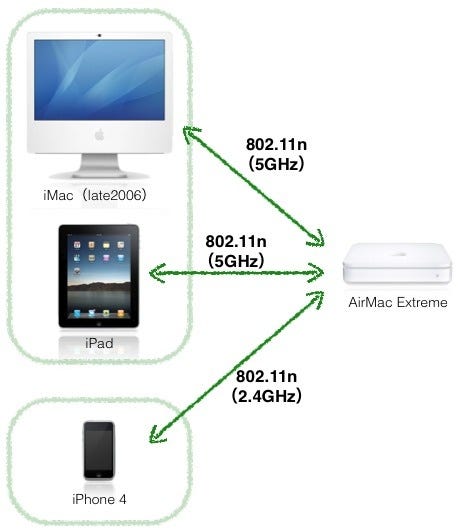
我が家の現役Apple製品であるiMac(late2006)、iPad、iPhone 4の無線LAN接続規格を802.11nに統一しました。
接続イメージは上図の通り。
iMacやiPadはもちろん、iPhone 4も802.11n対応しています。
iPhone 4は2.4GHz帯のみと限定的な対応になっていますが、我が家で無線LANを司っているデュアルバンド対応のAirMac Extremeなら、それぞれのデバイスを最適な通信規格で接続し、持っているポテンシャルを十分に引き出すことができます。
AirMacの設定
設定手順は簡単です。
- AirMacユーティリティ起動
- 手動設定を選択して、ワイヤレスタブ>無線モード
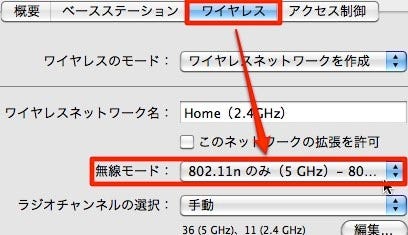
- プルダウンをoptionキー押しながらクリック
802.11nのみ(5GHz)-802.11nのみ(2.4GHz)を選択
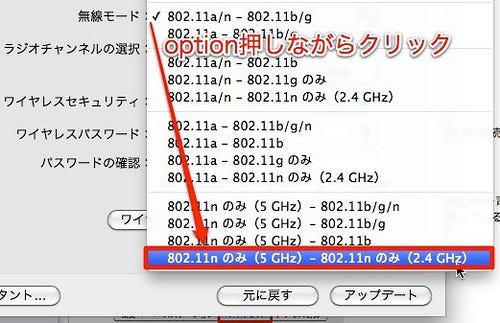
- ラジオチャンネルの選択は自動ではなく手動に(それぞれのチャンネルの数は任意)
- ワイヤレスセキュリティの設定
- ワイヤレスパスワードの設定
- ワイヤレスネットワーク名を分かりやすいものに設定
ワイヤレスネットワーク名の部分は2.4GHz帯なのでここではHome(2.4GHz)
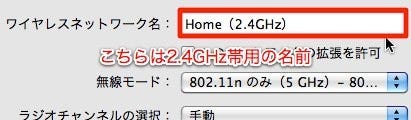
- 設定画面下部のワイヤレス・ネットワーク・オプションから5GHzネットワーク名を設定
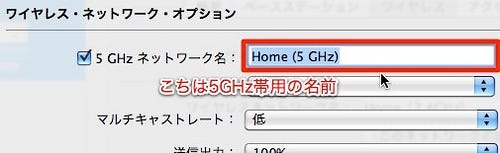
AirMac Extremeが再起動して設定は完了。
しかしいざ繋げてみても本当に5GHzも2.4GHzも802.11nになっているか不安です(ボクがそうでした)。
2.4GHz帯か5GHz帯のどちらでつながっているかの確認方法
MacOS X10.6(Snow Leopard)の場合、AirMacに接続している場合にoptionキーを押しながらメニューバーの右の電波の強度のアイコンを押すと、使用しているチャンネルと周波数帯が出てきます。
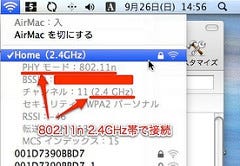

こんな感じで詳細情報が出ます。
ちゃんとどちらの帯域も802.11n接続できるようになっているみたいです◎
ーーー
過去には802.11nと802.11b/gでデュアルバンド設定したコトがありました。
802.11b/g接続は今は光りポータブルに任せてあります。